Photoshop用通道抠图快速抠出毛茸茸的小松鼠教程
240PS 发布时间:2018-05-19 15:58:00 作者:昀恒  我要评论
我要评论
本教程教脚本之家的ps抠图教程学习者们在Photoshop中怎么使用通道抠图快速抠出站在树枝上的毛茸茸的小松鼠?教程一步步讲解的很详细,抠出的小松鼠非常完整,值得借鉴学习
9、用套索工具勾出尾部的毛发选区,如下图,然后羽化5个像素。

10、创建色阶调整图层,增加明暗对比,参数及效果如下图。


11、用套索工具勾出下图所示的选区,并羽化5个像素。

12、创建色阶调整图层,增加明暗对比,参数及效果如下图。


13、创建色阶调整图层,把暗部压暗一点,参数设置如下图,确定后把蒙版填充黑色。


14、前景色设置为白色,选择画笔工具,画笔不透明度设置为20%,如下图。

15、用画笔把毛发边缘残留背景的区域涂暗,如下图。


16、选择套索工具,勾出松鼠毛发区域选区,如下图。

17、新建一个图层,按Ctrl + Shift + I 把选区反选,然后填充黑色,按Ctrl + D 取消选区。

18、创建色阶调整图层,增加高光及中间调亮度,参数及效果如下图。如果边缘还有残留背景,重复上面的方法去除背景。


19、新建一个图层,按Ctrl + Alt + Shift + E 盖印图层。

相关文章
 最近,有不少网友问小编ps怎么抠火焰?今天小编就给大家带来了使用photoshop通道抠图快速完美抠出燃烧的火焰并更换背景的方法教程,步骤非常详细,想要学习通道怎么抠火焰2018-08-01
最近,有不少网友问小编ps怎么抠火焰?今天小编就给大家带来了使用photoshop通道抠图快速完美抠出燃烧的火焰并更换背景的方法教程,步骤非常详细,想要学习通道怎么抠火焰2018-08-01 本教程教脚本之家的各位ps抠图教程学习者如何使用photoshop cc 2018给人物抠图?方法不难,用到的都是photoshop cc 2018中的最常用功能,感兴趣的朋友可以看看哦2018-07-09
本教程教脚本之家的各位ps抠图教程学习者如何使用photoshop cc 2018给人物抠图?方法不难,用到的都是photoshop cc 2018中的最常用功能,感兴趣的朋友可以看看哦2018-07-09 今天的ps抠图教程给大家带来的是Photoshop通道抠图快速抠出短发美女教程,文章难度一般,想要学习通道抠图特别是抠发丝技巧的朋友可以跟着教程练习一下哦2018-05-02
今天的ps抠图教程给大家带来的是Photoshop通道抠图快速抠出短发美女教程,文章难度一般,想要学习通道抠图特别是抠发丝技巧的朋友可以跟着教程练习一下哦2018-05-02 本教程教脚本之家的ps抠图教程学习者如何Photoshop通道抠图完美抠出灰白色头发的美女照片,教程难度一般,只要几步即可完成,想要学习ps抠头发的朋友可以看看2018-04-30
本教程教脚本之家的ps抠图教程学习者如何Photoshop通道抠图完美抠出灰白色头发的美女照片,教程难度一般,只要几步即可完成,想要学习ps抠头发的朋友可以看看2018-04-30
photoshop中怎么抠帆船?PS混合剪贴法抠取海上帆船教程
最近,不少网友问小编photoshop中怎么抠帆船?今天小编给大家介绍使用PS混合剪贴法抠取海上帆船的方法技巧,教程难度不大,几步即可快速抠出帆船,感兴趣的朋友欢迎前来一起2018-04-21
Photoshop巧用钢笔+通道工具快速抠出草原上的花豹并更换背景教程
这篇教程教脚本之家的ps抠图教程学习者们Photoshop巧用钢笔+通道工具快速抠出草原上的花豹并更换背景的方法,教程非常详细,抠出的花豹效果非常完美,想要学习通道抠图的朋2018-04-17 我们用通道扣头发时,头发上有白边,很影响整个画面的美观,那么,photoshop如何去除抠图后的头发白边呢?今天小编就给大家说说photoshop如何去除抠图留下的白边的方法,非2018-03-01
我们用通道扣头发时,头发上有白边,很影响整个画面的美观,那么,photoshop如何去除抠图后的头发白边呢?今天小编就给大家说说photoshop如何去除抠图留下的白边的方法,非2018-03-01
Photoshop巧用通道抠图快速完美抠出毛茸茸的雪中灰狼教程
本教程教脚本之家的ps抠图教程学习者如何巧用Photoshop通道抠图快速完美抠出毛茸茸的雪中灰狼,教程讲解的非常详细,非常适合新手入门学习photoshop通道抠图技巧2018-01-08 在使用PS抠图时,很多同学都喜欢使用快速选择来选区域,可是快速选择有一个缺点,就是对于一些不明显的区域很难选,今天就以实例详细解析Photoshop使用快速选择+快速蒙版抠2017-12-13
在使用PS抠图时,很多同学都喜欢使用快速选择来选区域,可是快速选择有一个缺点,就是对于一些不明显的区域很难选,今天就以实例详细解析Photoshop使用快速选择+快速蒙版抠2017-12-13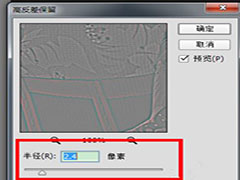
ps怎么用阈值抠人物图?Photoshop中使用阈值抠图的方法介绍
ps怎么用阈值抠人物图?下文中详细的介绍了在使用Photoshop时使用阈值抠图的方法介绍,感兴趣的朋友不妨阅读下文内容,参考一下吧2019-08-20











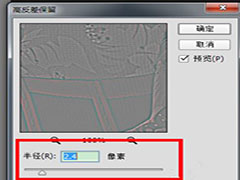
最新评论